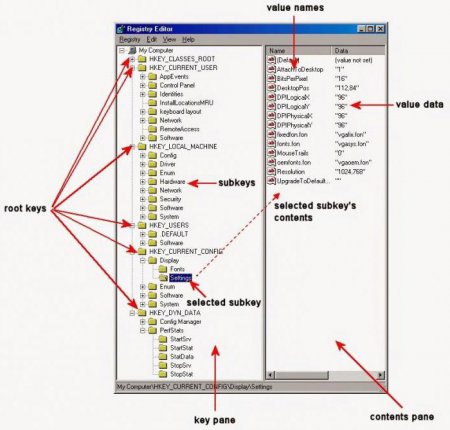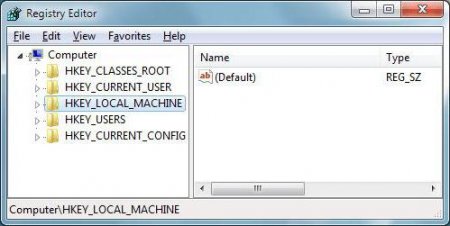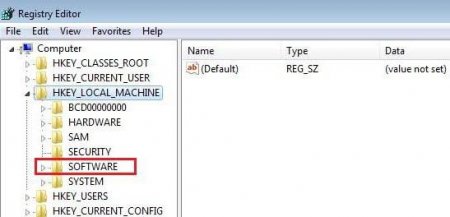За що відповідає гілка системного реєстру Windows HKEY_LOCAL_MACHINE: параметри та основи редагування
Про те, що в будь-якій системі Windows існує реєстр, знають практично всі користувачі. Але от як з ним звертатися, здогадуються далеко не всі. Розглянемо в якості прикладу реєстр «Віндовс 7». Головний упор буде зроблений на одну з основних гілок, скорочено обозначаемую HKLM.
У нього входять ключі, що відповідають за драйвери «залізних» пристроїв, системні налаштування і все, що відноситься до встановленим стандартним або користувальницьким додаткам. Одним з найбільших і найбільш важливих компонентів є розділ HKEY_LOCAL_MACHINE.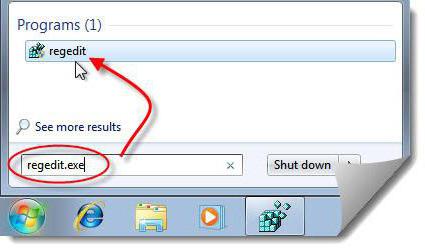 Але цей процес дуже довгий, тому краще використовувати безпосереднє введення команди regedit у меню «Виконати» (Win + R), відповідає за відкриття виконуваного файлу програми. Запускати її для можливості редагування ключів і параметрів потрібно виключно від імені адміністратора. Після входу в головному вікні ліворуч відображаються основні розділи, в яких записи об'єднані за деякими ознаками. Тут же є і гілка HKEY_LOCAL_MACHINE. Вона-то нас і цікавить.
Але цей процес дуже довгий, тому краще використовувати безпосереднє введення команди regedit у меню «Виконати» (Win + R), відповідає за відкриття виконуваного файлу програми. Запускати її для можливості редагування ключів і параметрів потрібно виключно від імені адміністратора. Після входу в головному вікні ліворуч відображаються основні розділи, в яких записи об'єднані за деякими ознаками. Тут же є і гілка HKEY_LOCAL_MACHINE. Вона-то нас і цікавить.
Головних вкладені в цій гілці знаходиться всього шість. А в них вже є власні підкаталоги, в яких зберігаються певні параметри. Наприклад, у розділі HKEY_LOCAL_MACHINE/SOFTWARE описується програмне забезпечення, встановлене на комп'ютері і використовується всіма без винятку юзерами. Тут представлені підкаталоги, імена яких відповідають розробнику або типом. Поглянувши уважніше, можна виявити і папку, що знаходиться за адресою HKEY_LOCAL_MACHINE/SOFTWARE/Microsoft. Неважко здогадатися, що в ній зібрані відомості тільки про програмні продукти і системних модулях цієї корпорації. Тут стільки інформації, що абсолютно все перерахувати просто неможливо. Але найголовнішими є налаштування DirectX, платформи .NET Framework і ASP.NET описи портів та криптографічного системи, ключі, що відносяться до мультимедіа і мобільним технологіям, мережеві параметри, дані про об'єкти OEM і ODBC, і все те, що необхідно для правильного функціонування Windows та супутніх програм (стандартних, встановлених в системі, і додаткових начебто офісних пакетів або чогось ще).
Крім того, спочатку бажано зробити резервну копію реєстру, використовуючи для цього функцію експорту. Для чого це потрібно? Та тільки для того, щоб в разі невдалих дій можна було відновити систему. Найголовніша проблема редактора полягає в тому, що в ньому не передбачені запити на підтвердження дій користувача. Це означає, що всі зроблені зміни зберігаються автоматично, а повідомлення з кнопками кшталт «OK», «Застосувати» або «Зберегти» не видаються взагалі. Таким чином, змінивши в гілці HKEY_LOCAL_MACHINE які-небудь параметри ключів або створивши нові, можна запросто призвести Windows до того, що система відмовиться працювати. При виході з редактора це може і не проявитися жодним чином, а от при перезавантаженні можливе виникнення серйозних проблем, які можна вирішити відновленням системи, а якщо і ця функція виявляється непрацездатною, доведеться використовувати заздалегідь створений файл, що має розширення .reg. Вміст відновлення займає всього лише кілька хвилин.
Що таке реєстр «Віндовс 7» або іншої системи?
Сам реєстр Windows являє собою обширну базу даних з ієрархічною структурою, в якій містяться основні параметри і налаштування апаратно-програмного комплексу.У нього входять ключі, що відповідають за драйвери «залізних» пристроїв, системні налаштування і все, що відноситься до встановленим стандартним або користувальницьким додаткам. Одним з найбільших і найбільш важливих компонентів є розділ HKEY_LOCAL_MACHINE.
Стандартний доступ в редактор
Виклик редактора можна здійснити кількома способами. Необізнаний користувач може використовувати головне меню «Пуск», в якому в розділі стандартних системних утиліт і міститься посилання на цей аплет.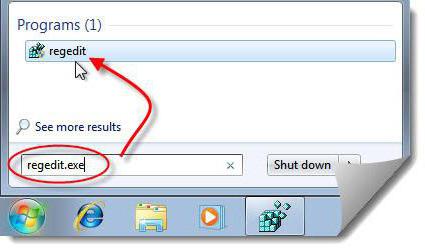
Гілка HKEY_LOCAL_MACHINE: основні розділи та ключі
В цій папці зібрані відомості про систему, драйверах і програмах, що стосуються всіх користувачів системи. Іншими словами, ключі являють собою загальні глобальні налаштування.Головних вкладені в цій гілці знаходиться всього шість. А в них вже є власні підкаталоги, в яких зберігаються певні параметри. Наприклад, у розділі HKEY_LOCAL_MACHINE/SOFTWARE описується програмне забезпечення, встановлене на комп'ютері і використовується всіма без винятку юзерами. Тут представлені підкаталоги, імена яких відповідають розробнику або типом. Поглянувши уважніше, можна виявити і папку, що знаходиться за адресою HKEY_LOCAL_MACHINE/SOFTWARE/Microsoft. Неважко здогадатися, що в ній зібрані відомості тільки про програмні продукти і системних модулях цієї корпорації. Тут стільки інформації, що абсолютно все перерахувати просто неможливо. Але найголовнішими є налаштування DirectX, платформи .NET Framework і ASP.NET описи портів та криптографічного системи, ключі, що відносяться до мультимедіа і мобільним технологіям, мережеві параметри, дані про об'єкти OEM і ODBC, і все те, що необхідно для правильного функціонування Windows та супутніх програм (стандартних, встановлених в системі, і додаткових начебто офісних пакетів або чогось ще).
Чи варто займатися редагуванням реєстру?
Тепер кілька слів щодо зміни параметрів у будь-якому підрозділі гілки HKEY_LOCAL_MACHINE. В деяких випадках, з міркувань безпеки доступ до редагування ключів може бути заблокований вашим системним адміністратором. Але якщо необхідність ручного коректування ключів все-таки назріла, необхідно отримати відповідні права доступу або запускати редактор від імені адміна з усіма відповідними привілеями.Крім того, спочатку бажано зробити резервну копію реєстру, використовуючи для цього функцію експорту. Для чого це потрібно? Та тільки для того, щоб в разі невдалих дій можна було відновити систему. Найголовніша проблема редактора полягає в тому, що в ньому не передбачені запити на підтвердження дій користувача. Це означає, що всі зроблені зміни зберігаються автоматично, а повідомлення з кнопками кшталт «OK», «Застосувати» або «Зберегти» не видаються взагалі. Таким чином, змінивши в гілці HKEY_LOCAL_MACHINE які-небудь параметри ключів або створивши нові, можна запросто призвести Windows до того, що система відмовиться працювати. При виході з редактора це може і не проявитися жодним чином, а от при перезавантаженні можливе виникнення серйозних проблем, які можна вирішити відновленням системи, а якщо і ця функція виявляється непрацездатною, доведеться використовувати заздалегідь створений файл, що має розширення .reg. Вміст відновлення займає всього лише кілька хвилин.
Висновок
Звичайно, описати всі ключі і покладені на них завдання у вищезазначеному розділі не представляється можливим. Але якщо підвести якийсь підсумок, можна сказати, що гілка HKEY_LOCAL_MACHINE відповідає за загальні уніфіковані параметри, що відносяться до комп'ютерної системи в цілому і юзерам, в ній зареєстрованим. Але основний упор зроблений саме на параметри системи і встановленого програмного забезпечення. Якщо ж говорити про питання безпеки системи і редагування реєстру, без спеціальних знань цього краще не робити, оскільки функціонування не тільки програм, але і Windows, може бути порушена внаслідок критичних збоїв. Відомі навіть випадки, коли при відсутності резервної копії реєстру доводилося міняти всю систему, а це займає досить тривалий час. Так що краще не ризикувати і сто разів подумати, перш ніж міняти якийсь ключ або відповідний йому параметр.Читайте також
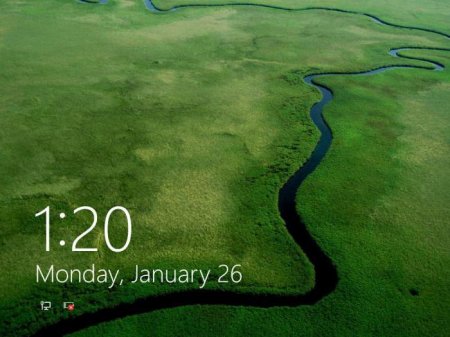
Компютер і інтернет
Як відключити екран блокування Windows 10 кількома простими методами?
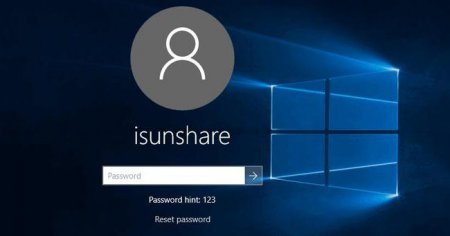
Компютер і інтернет
Як у Windows 10 вимкнути запит пароля користувача?

Компютер і інтернет
Як включити в безпечному режимі звук на будь-якій системі Windows
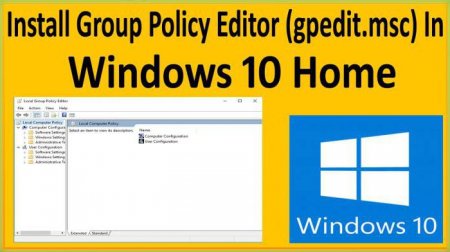
Компютер і інтернет
Система не знаходить gpedit.msc. Windows 10: як виправити ситуацію найпростішими методами?
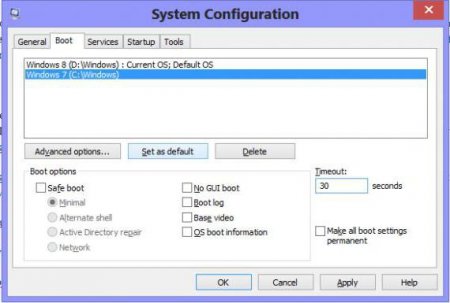
Компютер і інтернет
Команда msconfig (Windows 10): як зайти в налаштування конфігурації системи
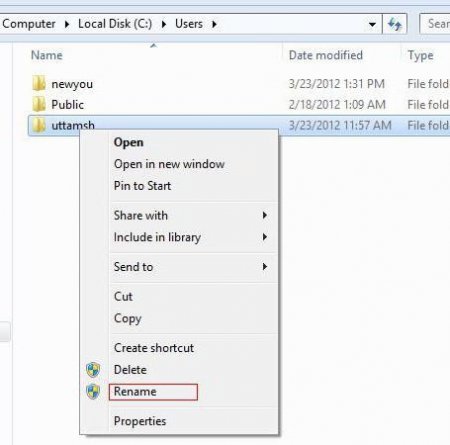
Компютер і інтернет
Як перейменувати папку користувача в Windows 8 швидко і безпечно
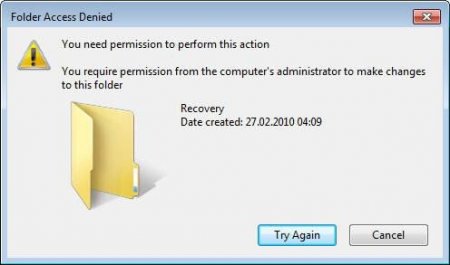
Компютер і інтернет
До папки немає доступу: як відновити права та дозволи в Windows 7
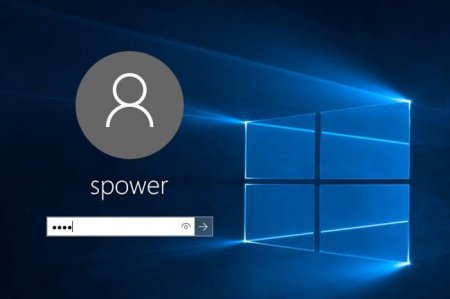
Компютер і інтернет
Як здійснити вхід без пароля. Windows 10: найпростіші методи відключення